
Mark Lucas
0
3096
353
Używanie Raspberry Pi jako standardowego komputera Używaj swojego Raspberry Pi jak komputera stacjonarnego Używaj swojego Raspberry Pi jak komputera stacjonarnego Istnieje tak wiele niesamowitych rzeczy, które możesz zrobić z Raspberry Pi, od uruchomienia własnego programu kosmicznego po budowę centrum multimedialnego . Choć rzekomo ma być kompaktowym komputerem, który może… - z monitorem i klawiaturą - jest jednym ze sposobów interakcji z urządzeniem. Ale często te przedmioty mogą nie być potrzebne. Twoje porty USB mogą być zbyt zajęte, aby podłączyć klawiaturę, a monitor może być zbyt nieporęczny dla twojego projektu. Podczas gdy kompaktowy, przenośny ekran dotykowy Jak skonfigurować ekran dotykowy Raspberry Pi Jak skonfigurować ekran dotykowy Raspberry Pi Raspberry Pi jest wyposażony w wiele przydatnych dodatków, ale jednym z zestawów, który okazał się szczególnie popularny, jest Raspberry Pi 7 -calowy ekran dotykowy. Oto jak je skonfigurować. jest opcją, możesz całkowicie zrezygnować z dedykowanego wyświetlacza na rzecz zdalnego dostępu do Pi.
SSH jest popularnym sposobem na zrobienie tego, ale bez dodatkowego oprogramowania i konfiguracji ogranicza się to do dostępu z wiersza poleceń. VNC jest silną alternatywą dla zdalnego dostępu do pulpitu, a teraz jest wbudowany w główny system operacyjny Raspberry Pi, Raspbian Jessie z pulpitem PIXEL.
Co to jest VNC?
Virtual Computing Network to sposób na zdalne połączenie z drugim komputerem. Wykorzystuje Zdalny bufor ramki protokół umożliwiający dostęp do pulpitu i kontrolę. Można go również używać w różnych systemach operacyjnych.
Wcześniej sprawdziliśmy, jak można połączyć się z Raspberry Pi z komputera z systemem Windows, Mac lub Linux za pomocą VNC Jak uruchomić pulpit zdalny na Raspberry Pi z VNC Jak uruchomić pulpit zdalny na Raspberry Pi z VNC Co zrobić, jeśli potrzebujesz dostęp do pulpitu Raspberry Pi z komputera stacjonarnego lub laptopa, bez konieczności podłączania klawiatury, myszy i monitora? Tu wkracza VNC. Ale integracja RealVNC z Raspbian Jessie i aktualizacja pulpitu PIXEL oznacza, że znaczna część procesu została usprawniona.
Teraz spoczywa na tobie obowiązek upewnienia się, że masz skonfigurowane oprogramowanie serwera RealVNC na twoim Raspberry Pi i przeglądarkę VNC na twoim urządzeniu głównym lub kontrolerze.
Skonfiguruj VNC na Raspbian Jessie
Najłatwiejszym sposobem na rozpoczęcie pracy z RealVNC na Raspberry Pi jest użycie najnowszej wersji Raspbian Jessie z uaktualnieniem pulpitu PIXEL Raspbian OS Raspberry Pi z uaktualnieniem środowiska graficznego PIXEL Raspbian OS Raspbian Pi ze środowiskiem graficznym PIXEL Od wydania w 2012 r. System operacyjny Raspbian Pi w Raspberry Pi miał kilka poprawek, ale środowisko pulpitu pozostało w dużej mierze takie samo. Piksel to zmienia. .
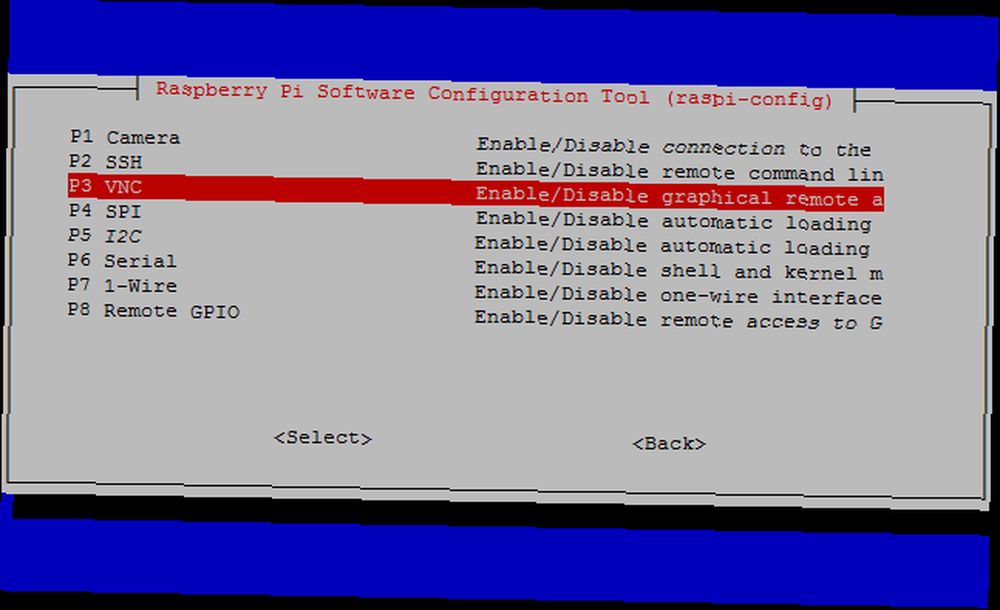
Musisz jednak włączyć serwer VNC, zanim będziesz mógł się z nim połączyć. ty mógłby zrób to, uruchamiając Pi jako pulpit, w komplecie z klawiaturą, myszą i wyświetlaczem, i nawigując po preferencjach… ale to nie jest potrzebne. Aby zrobić wszystko bez głowy (tj. Z innego komputera), należy najpierw włączyć SSH.
Zrób to, wyłączając Pi, wyjmując kartę microSD i wkładając ją do komputera. Na partycji rozruchowej utwórz pusty plik o nazwie SSH, bez rozszerzenia. Bezpiecznie wyjmij kartę i włóż ją ponownie do Pi. Po uruchomieniu SSH będzie teraz włączone. Zaloguj się przez połączenie SSH, używając bezpośredniego adresu IP lub adresu Bonjour raspberrypi.local:
ssh [email protected](Domyślne hasło to “malina”.)
Na koniec musisz włączyć VNC. Aby to zrobić, uruchom:
sudo raspi-configI przeglądaj za pomocą klawiszy strzałek do Opcje interfejsu> VNC, następnie wybierz tak.
VNC jest teraz włączony i będziesz mógł zdalnie łączyć się z wirtualnym pulpitem na swoim Raspberry Pi, za pomocą oprogramowania RealVNC.
Instalacja ręczna
Jeśli nie używasz Raspbian Jessie z pulpitem PIXEL, musisz ręcznie zainstalować najnowsze oprogramowanie RealVNC z repozytoriów Raspbian. Biegać:
sudo apt-get update sudo apt-get install realvnc-vnc-server realvnc-vnc-viewerAby włączyć, użyj raspi-config zgodnie z powyższym opisem.
Serwer VNC będzie się teraz uruchamiał automatycznie przy każdym uruchomieniu Pi.
Zdalnie steruj Raspberry Pi za pomocą VNC Connect
RealVNC może być również używany do zdalnego sterowania swoim Pi z dowolnego miejsca na świecie, o ile masz połączenie z Internetem! VNC Connect to bezpłatna usługa w chmurze (do użytku domowego, ale dostępne są również opcje Professional i Enterprise), która oferuje proste zarządzanie połączeniami i bezpieczne połączenia brokowane chmurą.
Eliminuje to potrzebę tworzenia serwerów proxy lub statycznych adresów IP i usprawnia prawdziwy zdalny dostęp w sposób, którego wcześniej nie widziano. Ponadto VNC Connect posiada ulepszenia w szybkości renderowania pulpitu i dokładności, co powinno uczynić zdalne sterowanie jeszcze lepszym niż wcześniej.
Uwaga: Jeśli obecnie używasz TightVNC, musisz go usunąć przed użyciem VNC Connect. Nie są kompatybilne. Nie martw się, ponieważ zostanie on automatycznie usunięty po zainstalowaniu serwera VNC RealVNC.
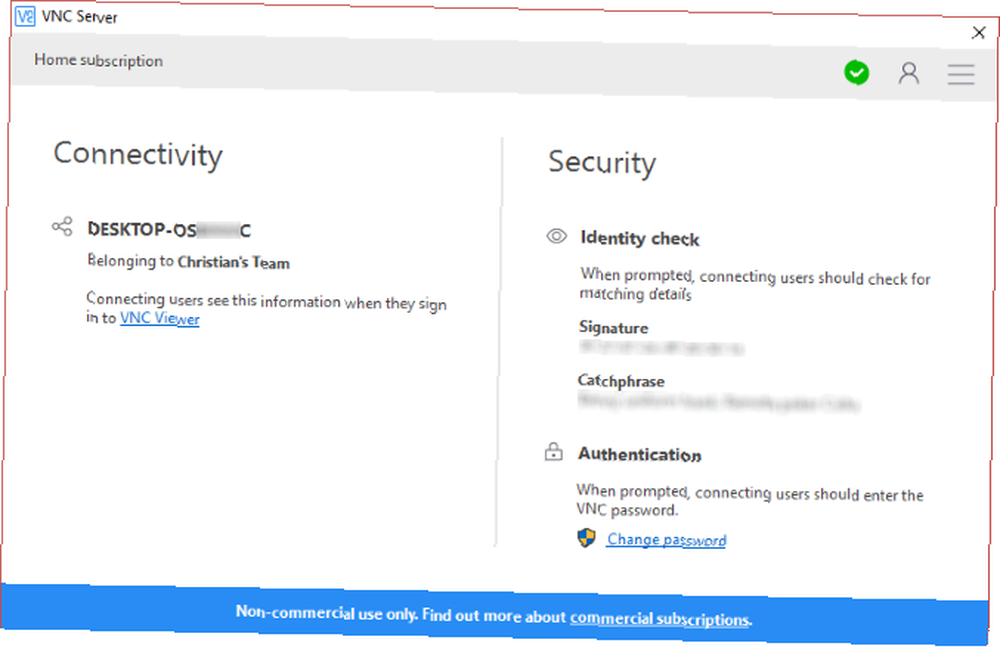
Utwórz konto RealVNC
Z serwerem RealVNC działającym na twoim Pi, powinieneś utworzyć konto na swoim komputerze. Wejdź na stronę www.realvnc.com/download/vnc, aby pobrać kopię aplikacji VNC Viewer od RealVNC i postępuj zgodnie z instrukcjami podczas pierwszego uruchomienia, aby utworzyć konto w ich serwisie. Po wykonaniu tej czynności zdalnie połącz się z komputerem Raspberry Pi za pomocą przeglądarki VNC Viewer. Musisz wprowadzić wcześniej utworzone poświadczenia. Aby uzyskać dostęp do usługi VNC Connect, kliknij ikonę RealVNC w panelu pulpitu, kliknij Zaloguj i postępuj zgodnie z instrukcjami, wybierając opcję Łączność bezpośrednia i w chmurze opcja.
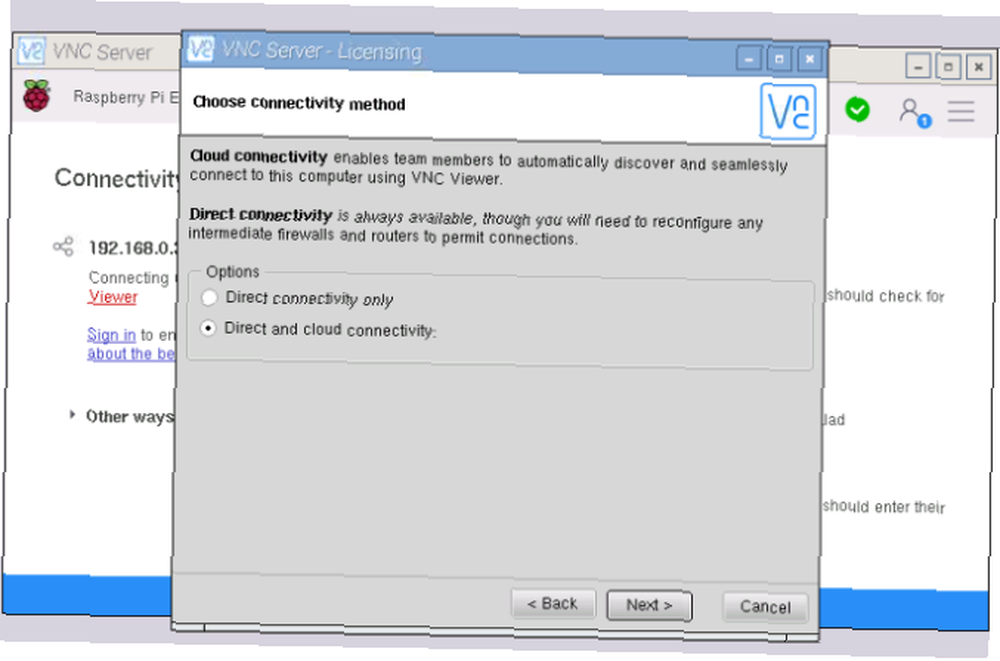
Postępuj zgodnie z instrukcjami wyświetlanymi na ekranie, aby zakończyć konfigurację konta. Pod koniec tego powinieneś mieć dwa komputery “Zespół”: twoje Pi i twój pulpit. Z pięcioma miejscami w zespole będziesz mieć miejsce na dodanie jednego lub dwóch urządzeń mobilnych!
Tak długo, jak Twój Raspberry Pi jest online, będziesz mógł uzyskać do niego dostęp z dowolnego miejsca za pośrednictwem aplikacji RealVNC z obsługą VNC Connect. Może to znacznie ułatwić wiele istniejących projektów Raspberry Pi i może po prostu zainspirować coś nowego!
Kontroluj swój Raspberry Pi z telefonu komórkowego za pomocą RealVNC
Jeśli używasz Androida lub iOS, aby połączyć się z Pi za pomocą VNC, możesz to zrobić za pomocą RealVNC Viewer (Android, iOS), który pozwoli ci łatwo połączyć się z Raspberry Pi w sieci domowej.
Wystarczy zainstalować i uruchomić aplikację, kliknij + symbol i wprowadź adres IP i numer ekranu. Po wprowadzeniu hasła będziesz mógł Połączyć.
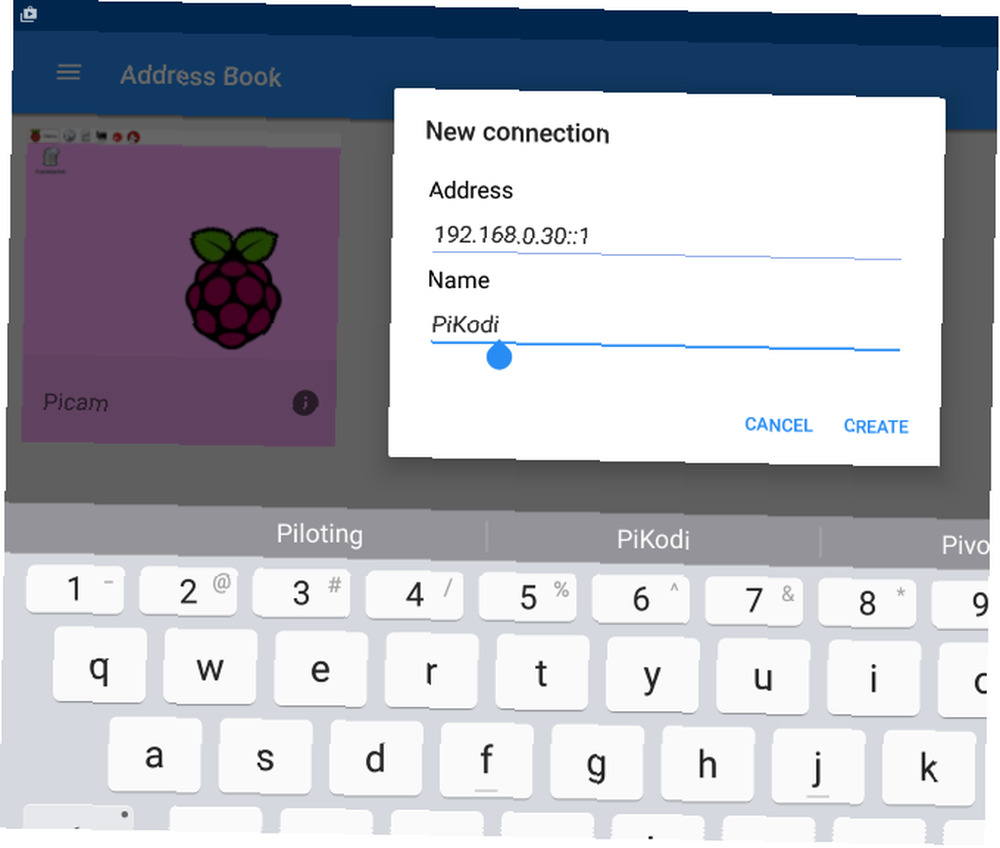
RealVNC Viewer ma dobrze przemyślany interfejs użytkownika, dający możliwość precyzyjnego poruszania myszą opuszkiem palca oraz stuknięcia lub dwukrotnego dotknięcia narzędzi i ikon w środowisku pulpitu PIXEL. Jest to jedno z najłatwiejszych do zdalnych zastosowań pulpitu, jakie kiedykolwiek widzieliśmy!
VNC i Raspberry Pi
Jeśli potrzebujesz zdalnego dostępu do pulpitu Raspberry Pi, VNC jest być może najbardziej elastyczną opcją. SSH jest z pewnością szybszy, a RDP może oferować pewną konkurencję pod względem wydajności, ale VNC jest wieloplatformowy z pełną graficzną transmisją strumieniową.
Przyjrzeliśmy się tutaj dwóm usługom VNC. Jeśli jesteś nowy w Pi, warto trzymać się wbudowanej opcji Raspberry Pi od RealVNC, jeśli to możliwe, chyba że wolisz TightVNC i korzystałeś z niego wcześniej. Chociaż stwierdziliśmy, że TightVNC jest nieco szybszy niż RealVNC, nie oferuje niczego takiego jak usługa w chmurze VNC Connect.
Co myślisz? Czy używasz VNC, czy wolisz polegać na SSH Konfigurowanie Raspberry Pi do bezgłowego korzystania z SSH Konfigurowanie Raspberry Pi do bezgłowego korzystania z SSH Raspberry Pi może akceptować polecenia SSH po podłączeniu do sieci lokalnej (przez Ethernet lub Wi-Fi), umożliwiając łatwą konfigurację. Korzyści płynące z SSH wykraczają poza zakłócanie codziennych badań…? Czy próbowałeś już TightVNC i RealVNC i być może masz inne zdanie na ich temat? Powiedz nam w komentarzach.











